SOLUSI LAPTOP LEMOT, TAMBAH RAM VIRTUAL SAJA - RAM atau Random Acces Memory bagian perangkat keras pada laptop atau komputer yang memiliki kegunaan untuk mengoperasikan program aplikasi di laptop pada saat digunakan untuk keperluan anda. RAM yang memiliki kapasitas besar akan lancar menjalankan berbagai macam program software. Jadi, teknik ini bisa digunakan untuk laptop dengan spesifikasi RAM yang berukuran 1GB (seperti netbuk saya gan,,hehe) sampai dengan 32GB, sangat bermanfaat dengan yang menggunakan spesifikasi minimal dan seefisien mungkin.
sedikit curhat ya gan, awalnya saya merasa kesal ketika lagi mengerjakan tugas kuliah. selanjutnya membuka program ini dan itu. eh, kinerjanya lemot bukan main. yang membuat tingkat kesabaran hampir habis. tapi dengan teknik SOLUSI LAPTOP LEMOT, TAMBAH RAM VIRTUAL SAJA sangat membantu sekali dan tidak membuat rumit. oh ya, saat praktek saya menggunakan sistem operasi windows 7 Ultimate 32bit ya gan.
bagi anda yang merasa laptopnya mempunyai RAM kapasitas kecil (seperti netbuk saya cuma 1GB ya, dengan teknik ini saya sulap menjadi 8GB) dan memaksa untuk dapat menikmati game berat tanpa lag (gambar yang patah-patah), saya memiliki sedikit trik untuk menambah ukuran RAM dengan mode virtual yang sangat mudah untuk langsung dipraktekkan. Metodenya adalah dengan memaksimalkan ruang atau space pada Hard Disk Drive (HDD) untuk dijadikan RAM virtual.
1. Klik Start - Klik kanan Computer – Properties

2. pilih tab Advanced system settings

3. lalu muncul jendela pop up system properties.
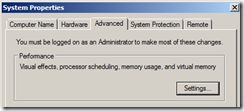
Pada tab Advanced, pilih yang Settings.
4. Pada tab Advanced di performance options, klik Change

5. hilangkan tanda cek pada Automatically manage paging file size for all drivers

Pilih partisi HDD yang ingin dijadikan memori RAM virtual. Pada gambar diatas, Local Disk E: memiliki 74357MB, ane akan mengalokasikan 3032MB (Initial size) dan 6064MB (Maximum size). Klik set. dan klik OK serta komputer akan meminta ijin untuk restart.
sebagai bahan percobaan tips ini, running aplikasi yang dirasakan berat dalam operasinya. setelah mengatur virtual RAM pasti akan lebih ringan dijalankan. apabila ada pertanyaan silahkan tinggalkan di komentar. terima kasih ya semoga bermanfaat.
sedikit curhat ya gan, awalnya saya merasa kesal ketika lagi mengerjakan tugas kuliah. selanjutnya membuka program ini dan itu. eh, kinerjanya lemot bukan main. yang membuat tingkat kesabaran hampir habis. tapi dengan teknik SOLUSI LAPTOP LEMOT, TAMBAH RAM VIRTUAL SAJA sangat membantu sekali dan tidak membuat rumit. oh ya, saat praktek saya menggunakan sistem operasi windows 7 Ultimate 32bit ya gan.
bagi anda yang merasa laptopnya mempunyai RAM kapasitas kecil (seperti netbuk saya cuma 1GB ya, dengan teknik ini saya sulap menjadi 8GB) dan memaksa untuk dapat menikmati game berat tanpa lag (gambar yang patah-patah), saya memiliki sedikit trik untuk menambah ukuran RAM dengan mode virtual yang sangat mudah untuk langsung dipraktekkan. Metodenya adalah dengan memaksimalkan ruang atau space pada Hard Disk Drive (HDD) untuk dijadikan RAM virtual.
Cara Menambah kapasitas RAM Laptop secara virtual dengan memanfaatkan hard disk dirive yaitu :
1. Klik Start - Klik kanan Computer – Properties

2. pilih tab Advanced system settings

3. lalu muncul jendela pop up system properties.
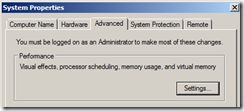
Pada tab Advanced, pilih yang Settings.
4. Pada tab Advanced di performance options, klik Change

5. hilangkan tanda cek pada Automatically manage paging file size for all drivers

Pilih partisi HDD yang ingin dijadikan memori RAM virtual. Pada gambar diatas, Local Disk E: memiliki 74357MB, ane akan mengalokasikan 3032MB (Initial size) dan 6064MB (Maximum size). Klik set. dan klik OK serta komputer akan meminta ijin untuk restart.
sebagai bahan percobaan tips ini, running aplikasi yang dirasakan berat dalam operasinya. setelah mengatur virtual RAM pasti akan lebih ringan dijalankan. apabila ada pertanyaan silahkan tinggalkan di komentar. terima kasih ya semoga bermanfaat.
Comments